Ko iPhone vai iPad ierīcē nozīmē brīdinājums “Uzticēties šim datoram” un kā neuzticēties iepriekš atļautajiem Mac un personālajiem datoriem
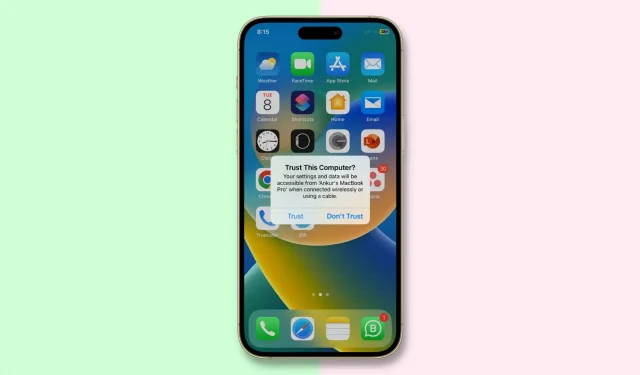
Pirmoreiz pievienojot savu iPhone, iPad vai iPod touch ar USB kabeli savam Mac vai personālajam datoram, jums tiks piedāvāts uzticēties savam datoram. Tāda pati uzvedne tiek parādīta, kad cita ierīce mēģina piekļūt jūsu iOS ierīces failiem pirmo reizi vai tikai periodiski kā drošības pasākums.
Šajā nodarbībā mēs apskatīsim visu, kas saistīts ar uznirstošo jautājumu “Uzticies šim datoram?”, un parādīsim, kā neuzticēties datoriem un ierīcēm, kurām iepriekš uzticējāties savā iPhone vai iPad.
Kas ir uzticama ierīce?
Uzticamā ierīce var piekļūt jūsu iOS ierīces failiem un iestatījumiem, izveidot dublējumus, importēt fotoattēlus, piekļūt filmām un videoklipiem, kontaktpersonām un daudz ko citu. Jūsu iOS ierīcē saglabātie dati netiek atklāti, kamēr neievadāt paroli, ja tāda ir, un izvēlaties uzticēties pievienotajam datoram vai ierīcei.
Ja izvēlēsities neuzticēties pievienotajam datoram, joprojām varēsit uzlādēt ierīci, izmantojot USB kabeli, taču datoram nebūs atļauts piekļūt saturam jūsu iPhone vai iPad.
Tātad, savienojot savu iPhone ar datoru vai ierīci ar iPhone Lightning portu, brīdinājums būtībā norāda, ka esat pievienojis ierīci nezināmam datoram, ar kuru tā nekad iepriekš nav pievienojusies.
Apple ieviesa šo funkciju operētājsistēmā iOS kā sava veida uzticības ķēdi, lai novērstu ārējo iekārtu (gan datoru, gan perifērijas ierīču) piekļuvi jūsu datiem. Ierīces īpašniekam ir jāuzticas iekārtai, noklikšķinot uz pogas “Uzticēties”, pirms iOS ar to sazinās. Ja noklikšķināsit uz pogas “Neuzticēties”, ierīce nesazināsies ar datoru, kuram tā ir pievienota.
Ja uzticaties kādai iekārtai, gan ierīcē, gan iOS ierīcē, kurā iestatāt uzticības ķēdi, tiek saglabāta īpaša atslēga. Ja taustiņi sakrīt, iOS ļauj droši pārsūtīt informāciju starp iekārtu un ierīci; bet, ja tie nesakrīt, iOS ir izstrādāta, lai aizsargātu jūsu informāciju.
Lai datoru varētu uzticēties, vispirms ierīce ir jāatbloķē, izmantojot piekļuves kodu. Šis ir pirmais solis drošībā, nodrošinot, ka tikai ierīces īpašnieks var dot atļauju lietot ierīci kopā ar iekārtu. Pēc pierakstīšanās ierīces lietotājs var pirmo reizi savienot to ar Mac vai PC, un tiks parādīts brīdinājums.
Brīdinājums vairs netiks parādīts iekārtām, kurām jau ir bijusi uzticamība, taču, ja nesen izvēlējāties neuzticēties iekārtai un pēc tam atvienojāt un atkal pievienojāt ierīci, brīdinājums tiks parādīts atkārtoti, sniedzot jums iespēju uzticēties vai neuzticēties. Atkal uzticieties datoram. Ja nelietojat to ilgāk par sešiem mēnešiem, var rasties uzticēšanās ķēdes izbeigšanās, un uzticēšanās būs jāatjauno vēlreiz.
Kad nevajadzētu uzticēties datoram
Tālāk ir norādītas dažas no situācijām, kurās nevarat uzticēties Mac vai Windows datoram no sava iPhone vai iPad.
- Jūs nejauši uzticējāties datoram. Ja nejauši uzticaties datoram, izmetiet to, izmantojot iepriekš minētos trikus.
- Jūs uzticējāties drauga datoram: ja es pārsūtu drauga multivides failus uz savu iPhone un fails ir pārāk liels, es izmantoju sinhronizāciju ar viņa iTunes. Pēc tam es neuzticos drauga datoram no sava iPhone.
Šie ir tikai divi izplatīti piemēri, kad datoriem var būt jāuzticas.
Katram lietotājam ir atšķirīgas vajadzības un īpaši uzņēmējdarbības veidi, tāpēc, iespējams, vēlēsities neuzticēties visiem datoriem no iOS ierīcēm iepriekš nenorādītu iemeslu dēļ.
Kas jums jāzina, pirms neuzticaties ierīcēm
Tālāk norādītā neuzticēšanās ierīces metode atiestatīs visus atrašanās vietas un konfidencialitātes iestatījumus jūsu iPhone, iPad vai iPod touch, tāpēc pēc tam tie būs jāizveido no jauna. Lai gan šis risinājums ir nedaudz sarežģīts, tas ir lietotājam draudzīgāks nekā visas ierīces atiestatīšana uz rūpnīcas iestatījumiem, kā tas ir iOS versijās pirms iOS 8.
Vēl viens neliels āķis: neuzticoties datoram no iOS ierīces, tiks atiestatīts arī brīdinājums “Uzticēties šim datoram” visiem datoriem, ar kuriem tā ir savienota.
Kā neuzticēties savam datoram ar iPhone un iPad
- Atveriet lietotni Iestatījumi un dodieties uz Vispārīgi > Pārsūtīt vai atiestatīt iPhone.
- Pieskarieties vienumam Atiestatīt.
- Atlasiet opciju “Atiestatīt atrašanās vietu un privātumu”. Ja esat to iestatījis, jums tiks piedāvāts ievadīt ierīces piekļuves kodu.
- Apstipriniet, ka vēlaties atiestatīt visus ierīces atrašanās vietas un konfidencialitātes iestatījumus.
- Kad esat pabeidzis, aizveriet lietotni Iestatījumi.
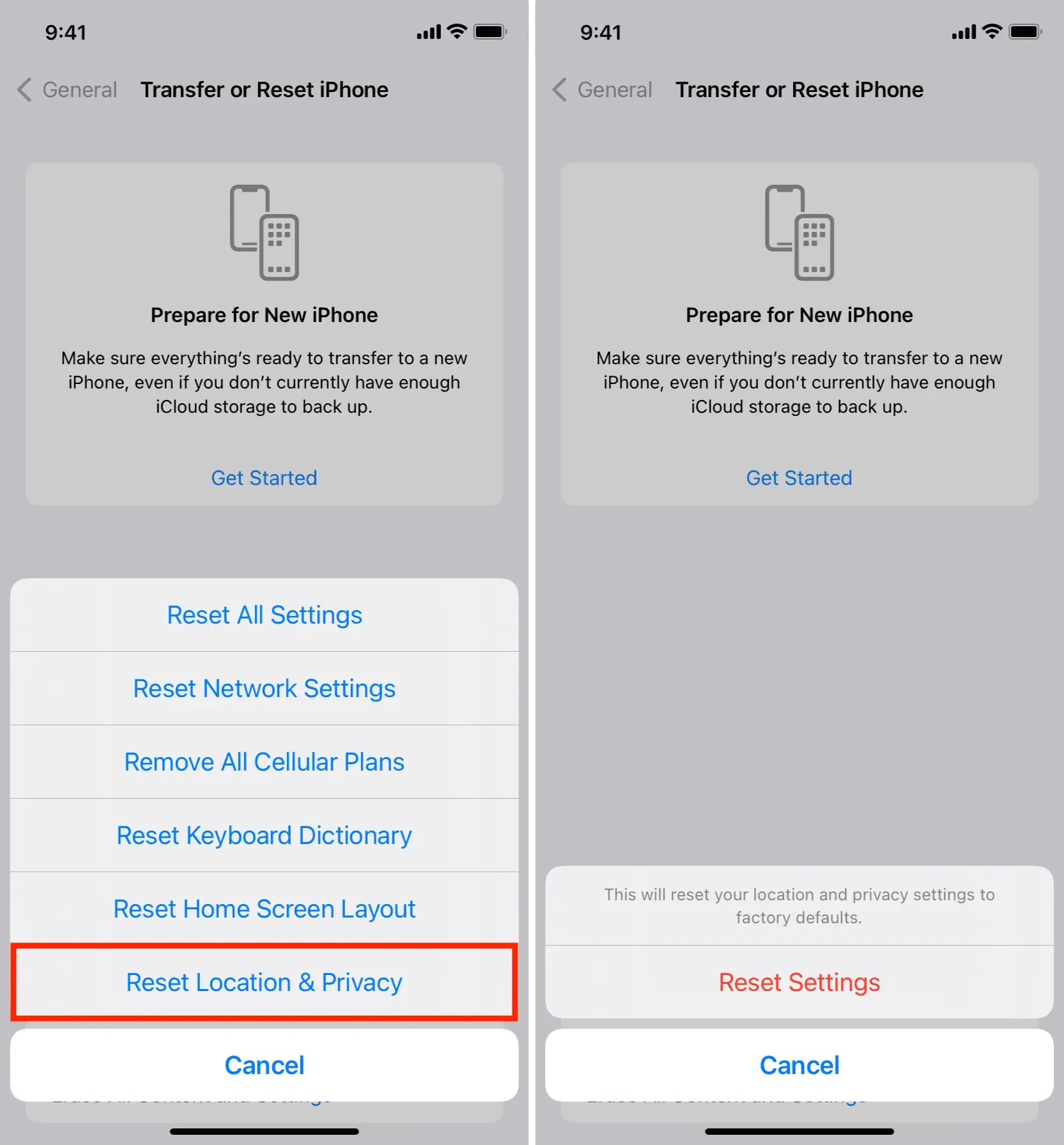
Padoms. Tagad ir pienācis laiks atjaunot atrašanās vietas un konfidencialitātes iestatījumus. Vienkārši atveriet lietotnes Iestatījumi sadaļu “Konfidencialitāte”, lai pielāgotu atrašanās vietas un konfidencialitātes iestatījumus atbilstoši tiem, kas bija pirms atiestatīšanas.
Vēl viens veids, kā neuzticēties datoriem no iOS ierīcēm
Ja jums nepatīk ideja atiestatīt privātuma un atrašanās vietas iestatījumus, lai pārtrauktu visus uzticamos savienojumus, varat tikpat viegli neuzticēties visiem datoriem, atiestatot tīkla iestatījumus.
Vienkārši dodieties uz Iestatījumi > Vispārīgi > Pārsūtīt vai atiestatīt iPhone > Atiestatīt un pieskarieties Atiestatīt tīkla iestatījumus. Tādējādi tiks atiestatīti arī jūsu tīkla iestatījumi un saglabātās Wi-Fi paroles, tāpēc vēlāk šie vienumi būs jāizveido no jauna.
Padoms. Ierīces notīrīšana arī neuzticas visiem pievienotajiem datoriem.
Vai varat atkal uzticēties šim datoram?
Jā tu vari. Savienojot savu iPhone vai iPad ar iTunes, Finder, Image Capture, Photos un citiem, izmantojot USB savienojumu, iOS ierīces ekrānā tiks parādīts pazīstamais dialoglodziņš Trust and Trust.
Noklikšķiniet uz “Trust”, lai piešķirtu iTunes/Finder piekļuvi savai iOS ierīcei. Ja noklikšķināsit uz “Neuzticēties”, šis brīdinājums tiks parādīts katru reizi, kad pievienosit ierīci šim datoram. Ja jūsu iOS ierīce ir bloķēta ar paroli, tā ir jāatbloķē, pirms tiek parādīts brīdinājums.
Noklikšķiniet uz “Piekrist”, ja plānojat sinhronizēt ierīci ar iTunes vai Finder.
Piezīme. Jaunākajās macOS versijās, piemēram, macOS Ventura, vispirms ir jānoklikšķina uz Atļaut piederumā Atļaut, lai iespējotu brīdinājumu vai Finder. Kad tas būs izdarīts, iOS vai iPadOS ierīcē tiks parādīts brīdinājums “Uzticieties šim datoram”.
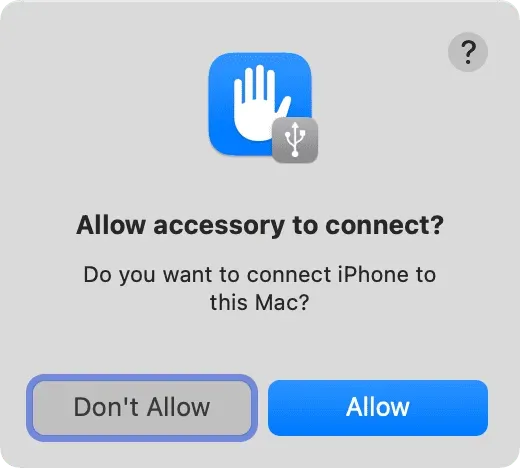
Ko darīt, ja uzticības brīdinājums neparādās?
Dažos retos gadījumos brīdinājums “Uzticieties šim datoram” var pat neparādīties, kad tam vajadzētu parādīties. Tātad ko tu dari? Šeit ir dažas lietas, ko varat izmēģināt:



Atbildēt